Confronta intervalli
È possibile confrontare gli attributi tra intervalli diversi.
show spans *- Vengono visualizzati tutti gli intervalli.
- A sinistra è possibile visualizzare la scheda Confronta intervalli compressa.
- Sulla destra è possibile visualizzare la lista Spans.
Se si desidera visualizzare i dettagli di un intervallo, fare clic sull'intervallo specifico per aprire la finestra Dettagli intervallo.
Seleziona intervalli
Per selezionare gli intervalli da confrontare, è possibile utilizzare una delle seguenti opzioni:
Opzione 1: Usa dettagli intervallo
-
Aprire i Dettagli intervallo dell'intervallo selezionato.
Per aprire la finestra Dettagli intervallo, andare ai risultati dell'intervallo in Trace Explorer. È possibile fare clic sul collegamento nella colonna ServiceName: OperationName oppure fare clic sull'icona Azioni (
 ) e selezionare Mostra dettagli intervallo.
) e selezionare Mostra dettagli intervallo.
In Dettagli intervallo vengono visualizzate le informazioni e gli attributi dell'intervallo per l'intervallo corrispondente, ad esempio servizio, operazione, ID intervallo e altro ancora. La tabella Attributo elenca gli attributi e i relativi valori corrispondenti.
-
Aggiungere un intervallo alla lista di intervalli di confronto.
Per confrontare i valori degli attributi con quelli di un altro intervallo, fare clic su Confronta intervallo nella parte inferiore della finestra che aggiunge l'intervallo selezionato all'elenco di intervalli di confronto. Al termine, fare clic su Chiudi per chiudere Dettagli intervallo.
-
Controllare l'elenco degli intervalli di confronto.
Per controllare l'elenco degli intervalli di confronto e confermare l'aggiunta dell'intervallo, andare alla pagina principale di Trace Explorer e vedere Confronta intervalli a sinistra. È possibile visualizzare l'intervallo selezionato aggiunto all'elenco.
Un altro modo per confermare è controllare la riga di intervallo e vedere che l'icona frecce
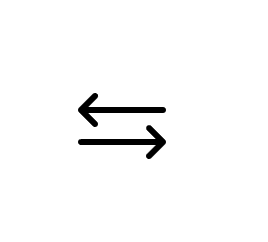 si trova all'inizio della riga di intervallo, il che indica che l'intervallo selezionato è stato aggiunto all'elenco di intervalli di confronto.
si trova all'inizio della riga di intervallo, il che indica che l'intervallo selezionato è stato aggiunto all'elenco di intervalli di confronto.
Opzione 2: Usa elenco intervalli per un singolo intervallo
Nell'elenco di intervalli selezionare la riga di intervallo, fare clic sull'icona Azioni ![]() e selezionare Confronta intervalli.
e selezionare Confronta intervalli.
Opzione 3: Usa elenco intervalli per uno o più intervalli
Selezionare una o più righe di intervallo. Trascinarle quindi nella casella Confronta intervalli a sinistra.
Rivedi elenco intervalli confronto
Per rivedere l'elenco degli intervalli di confronto e confermare che gli intervalli sono stati aggiunti: andare alla pagina principale di Trace Explorer e vedere Confronta intervalli a sinistra. È possibile visualizzare gli intervalli selezionati aggiunti all'elenco.
Un altro modo per confermare è controllare le righe di intervallo e vedere che l'icona delle frecce ![]() si trova all'inizio della riga di intervallo che indica che gli intervalli selezionati sono stati aggiunti all'elenco di intervalli di confronto.
si trova all'inizio della riga di intervallo che indica che gli intervalli selezionati sono stati aggiunti all'elenco di intervalli di confronto.
Il numero massimo di intervalli nella lista è 4.
Per rimuovere un intervallo dall'elenco degli intervalli di confronto, selezionare la riga dell'intervallo, fare clic sull'icona ![]() Azioni e selezionare Rimuovi dal confronto.
Azioni e selezionare Rimuovi dal confronto.
È inoltre possibile rimuovere un intervallo facendo clic su X per confrontare un intervallo in Confronta intervalli a sinistra.
Confronta intervalli
Al termine, fare clic su Confronta nell'area Confronta intervalli a sinistra.
- Le righe bianche indicano che i valori degli attributi sono tutti uguali.
- Le righe in giallo indicano che gli intervalli hanno gli stessi attributi, ma con valori diversi per l'attributo specifico.
- Le righe in rosso indicano che l'intervallo non dispone di tale attributo. Non c'è valore quindi c'è un trattino '-'.
- Le metriche hanno valori numerici.
- Le dimensioni hanno valori stringa.
Creare una query
Durante il confronto degli intervalli mediante Confronta dettagli intervalli, è possibile creare una query utilizzando alcuni attributi e valori di intervallo dalla tabella visualizzata.
- Utilizzare il segno
+per il nome di un attributo per aggiungere il nome dell'attributo alla lista delle destinazioni della query. - Utilizzare il segno
+per un valore attributo per aggiungere il valore attributo alla clausola WHERE della query. - Utilizzare il segno
-per rimuovere un nome o un valore di attributo dalla query personalizzata.
L'anteprima della query viene visualizzata nella parte superiore di Confronta dettagli intervalli, con gli attributi o i valori di intervallo appena aggiunti.
Dopo aver creato una query, è possibile aprirla in Trace Explorer facendo clic sul collegamento Apri in Trace Explorer situato in alto a destra.